淺析win7系統(tǒng)服務項中的“DHCP Client”和“DNS Client”
更新日期:2024-03-22 20:13:54
來源:轉載
關于DNS緩存無法清除的問題是網(wǎng)絡故障經(jīng)常見到的一種。而我們遇到網(wǎng)絡故障,系統(tǒng)通常都會進行一些網(wǎng)絡修復,然而有時候,在win7系統(tǒng)中右鍵單擊“本地連接”選擇“修復”后,彈出“Windows無法完成修復問題,因為下列操作無法完成清除DNS緩存...”的錯誤提示,這下就懵了,完全不知道該如何是好了!因此我們首先需檢查下系統(tǒng)服務項中的“DHCP Client”和“DNS Client”這兩個服務,將其開啟即可!
推薦:番茄花園Ghostwin7系統(tǒng)下載
1、按Win+R打開運行窗口,輸入services.msc命令后按回畫。
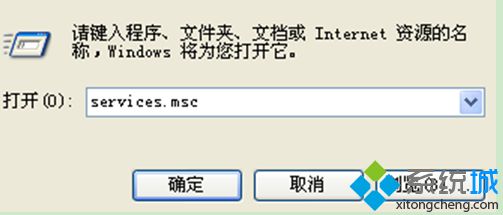
2、在服務窗口右邊找到DHCP Client和DNS Client這兩個服務,雙擊打開后,分別將它們的啟動類型設置為自動,同時啟動這兩項服務,點擊確定后,重新啟動計算機(默認情況下這兩項是開啟的,檢查下之前是否關閉,如果關閉了將它開啟)。
3、重啟電腦后,我們再進入開始菜單――>選擇運行――>在運行中輸入cmd命令,然后點擊確定打開命令提示符。
4、在cmd命令操作中輸入 ipconfig/flushdns ,按下回車鍵確認就OK了。
當系統(tǒng)提示“已成功刷新緩存”或者“Successfully flushed the DNS Resolver Cache”則說明清除DNS緩存成功。
- monterey12.1正式版無法檢測更新詳情0次
- zui13更新計劃詳細介紹0次
- 優(yōu)麒麟u盤安裝詳細教程0次
- 優(yōu)麒麟和銀河麒麟?yún)^(qū)別詳細介紹0次
- monterey屏幕鏡像使用教程0次
- monterey關閉sip教程0次
- 優(yōu)麒麟操作系統(tǒng)詳細評測0次
- monterey支持多設備互動嗎詳情0次
- 優(yōu)麒麟中文設置教程0次
- monterey和bigsur區(qū)別詳細介紹0次
周
月










